
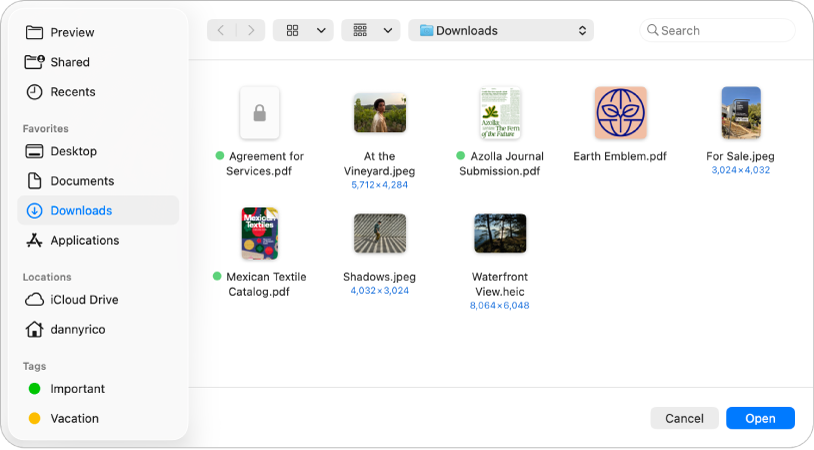
Початок роботи з Оглядачем
Дізнайтеся основні принципи відкривання та перегляду PDF‑документів і зображень, а також роботи з ними в Оглядачі.
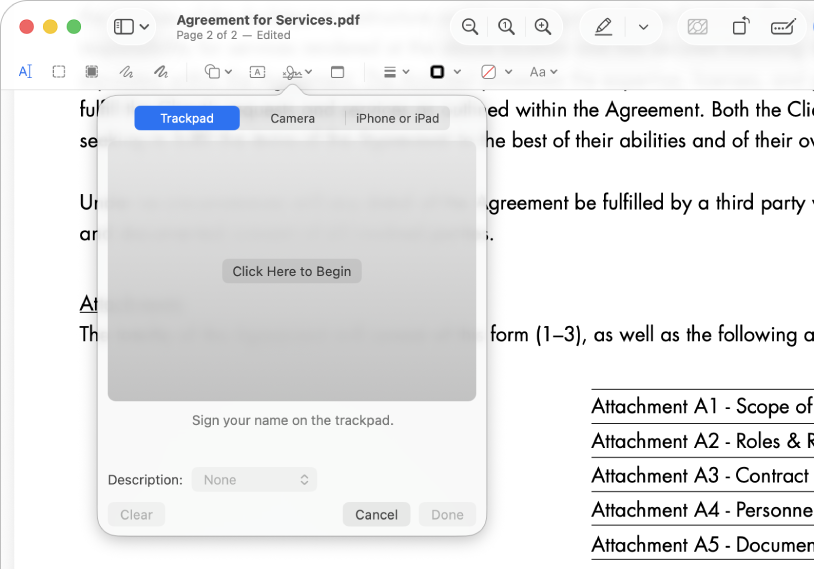
Заповнюйте й підписуйте форми — принтер для цього не потрібний
За допомогою Оглядача можна заповнювати PDF-форми і навіть додавати підпис. Удосконалена функція автозаповнення дозволяє вносити вашу інформацію одним клацанням.
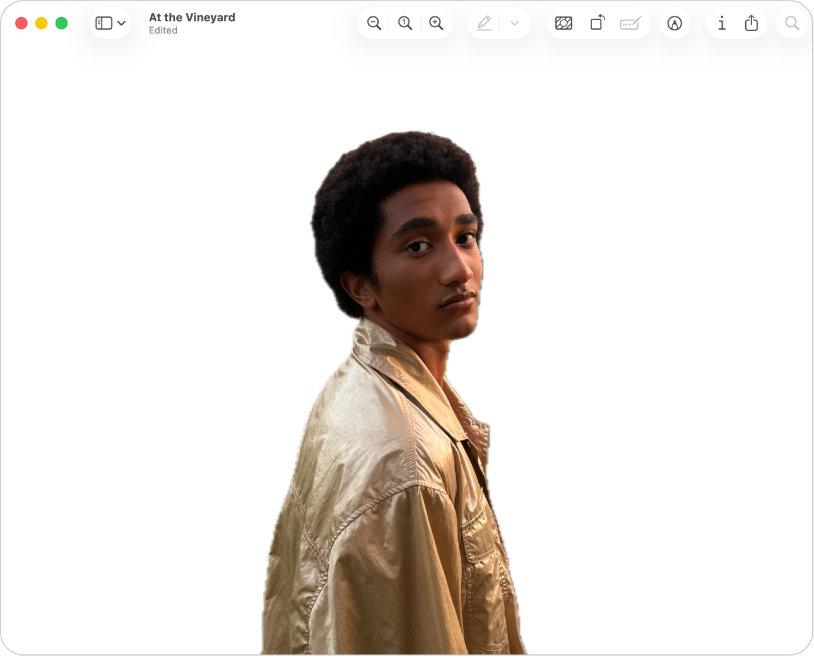
Вилучення тла зображення
У програмі «Оглядач» можна клацнути ![]() на панелі інструментів, щоб виділити людей чи обʼєкти на передньому плані, повністю вилучивши тло із зображення.
на панелі інструментів, щоб виділити людей чи обʼєкти на передньому плані, повністю вилучивши тло із зображення.
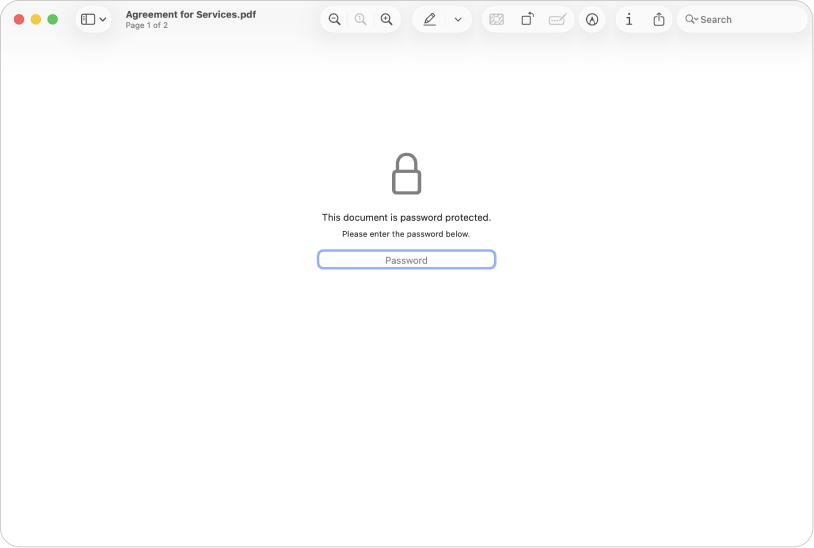
Захистіть конфіденційні документи
Якщо файл PDF містить конфіденційну інформацію, її можна захистити, додавши пароль.
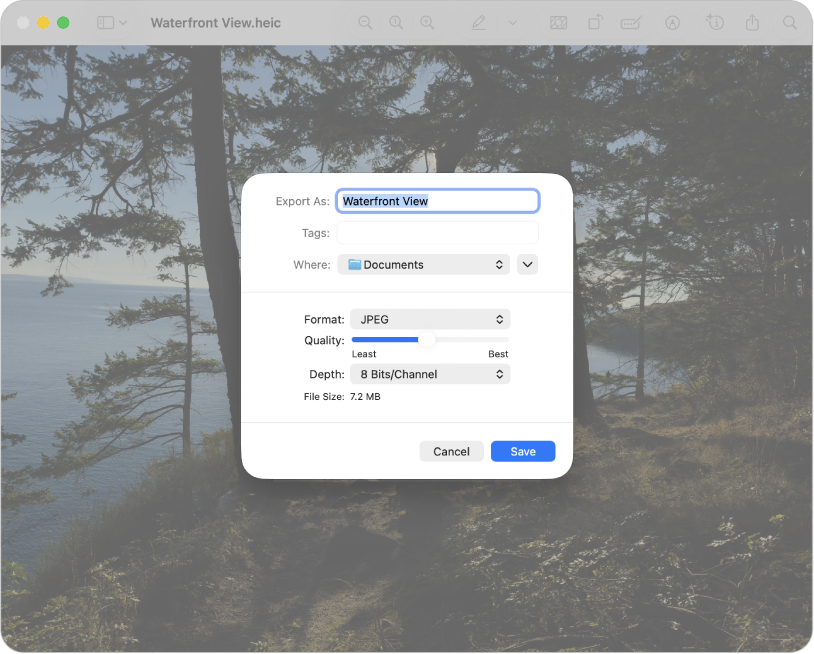
Перетворення зображень на файли різних типів
Оглядач підтримує такі формати файлів: HEIC, JPEG, JPEG 2000, OpenEXR, PDF, PNG і TIFF. Якщо ви отримали зображення, яке не можете відкрити редактором фотографій, ви маєте можливість перетворити його у придатний до використання тип файлу.
Щоб оглянути Посібник користувача Оглядача, клацніть «Зміст» угорі цієї сторінки або введіть слово чи фразу в полі пошуку.